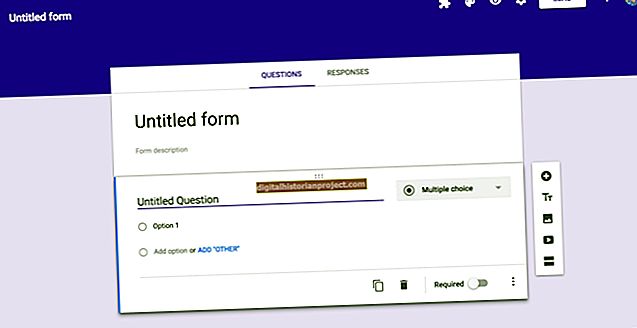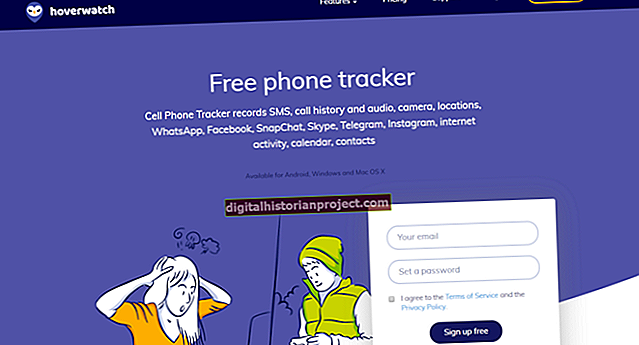Ваш иПод, као и многи други преносни електронски уређаји, има унутрашњи чврсти диск на којем чува свој медијски садржај. Овај чврсти диск може да делује као спољни чврсти диск када је повезан на рачунар, што значи да на њега можете да пребацујете датотеке, као и да увозите датотеке са њега. Међутим, да би спречио нелегално дељење датотека, Аппле скрива последњу од ових могућности од корисника. Међутим, ако онемогућите сакривену фасциклу на иПоду, можете приступити датотекама које обично нису видљиве.
Ручно ажурирајте иПод
1
Повежите иПод са рачунаром помоћу УСБ кабла, а затим отворите иТунес. Уређај ће се појавити у иТунес прозору.
2
Кликните једном на икону иПод-а да бисте у десном окну приказали поставке и информације о иПод-у.
3
Кликните картицу „Резиме“, померите се надоле док не видите опције, а затим означите поље „Ручно управљање музиком“. Покренуће се дијалошки оквир који вас обавештава да ћете морати ручно да демонтирате иПод након сваког прекида. Кликните "Да" да бисте наставили.
4
Кликните на „Примени“ да бисте применили промене.
Откријте контролну мапу
1
Кликните на икону „Старт“ на рачунару, а затим на „Цомпутер“ (Рачунар) да бисте приказали преносне диск јединице на рачунару - од којих би један требао бити ваш иПод, обично додељен погону Е или Ф.
2
Кликните на икону „Старт“ на рачунару, а затим на „Цонтрол Панел“. Кликните везу „Изглед и персонализација“, а затим „Прикажи скривене датотеке и фасцикле“.
3
Кликните на облачић „Прикажи скривене датотеке, фасцикле и погоне“.
4
Кликните на „Примени“, а затим на „У реду“. Вратите се у претходно отворену фасциклу иПод чврстог диска. Кликните на дугме „Освежи“. Фасцикла „Цонтрол“ би сада требала бити видљива.